פרסומת
 אם אתה קורא את זה במחשב "אישי" משלך, אתה תסכים שמחשבים הם אכן כאלה - אישיים. שומרי מסך עבור רבים הם אולי נחלת העבר, שנחוצה פעם אחת כדי למנוע "צריבות" של זרחן על CRT ומוניטורי פלזמה. כיום אנו משתמשים בו בעיקר לערעור חזותי.
אם אתה קורא את זה במחשב "אישי" משלך, אתה תסכים שמחשבים הם אכן כאלה - אישיים. שומרי מסך עבור רבים הם אולי נחלת העבר, שנחוצה פעם אחת כדי למנוע "צריבות" של זרחן על CRT ומוניטורי פלזמה. כיום אנו משתמשים בו בעיקר לערעור חזותי.
וזה לוקח אותנו לדפי ההורדה של אתרי שומר המסך הרבים שם. הבעיה האחת? הם לא אישיים מדי או שאף פעם לא יודעים איזה מהם יכול להיות מארח דוחף תוכנה זדונית.
כדי שיהיה לך את הטוב שבשני העולמות, מדוע לא להכין חלק משלנו? הנה כמה דרכים ליצור שומר מסך משלך ללא כל ג'מבו המומבו.
הדרך הקלה ביותר ליצור שומר מסך
זה ממש נמצא ב- Win XP וב- Vista!
זכה ב- XP
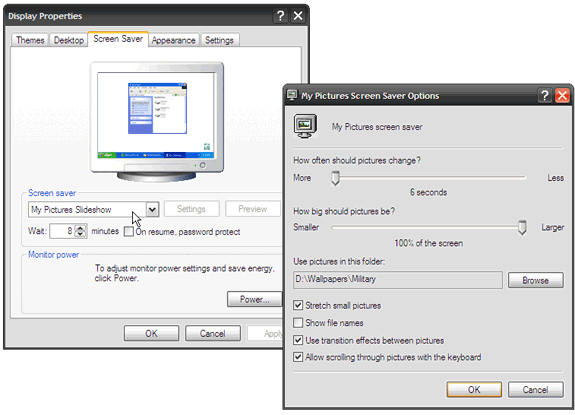
- סדר את התמונות שומר המסך הרצוי לך בתיקיה לבחירתך (או השתמש בברירת המחדל התמונות שלי תיקיה).
- לחץ באמצעות לחצן העכבר הימני בכל מקום בשולחן העבודה כדי לגשת אל מאפייני תצוגה יישומון. בחר בכרטיסייה שומר מסך ואז מקדחט אל שומר מסך - מצגת תמונות שלי - הגדרות.
- קבע את התצורה של ההגדרות לפי האפשרויות שניתנו ושומר המסך הראשון שלך מתוצרת עצמית מוכן לגלגל.
ויסטה
Vista מקלה עוד יותר על ארגון התמונות שלך דרך גלריית התמונות של חלונות תכונה. בתוכה הכלים להפוך את התמונות שלך לשומר מסך.
- לחץ על קובץ - שומר מסך - הגדרות.
- בחר שומר מסך בחר ואז בחר תמונות.
- ההגדרות לשומר המסך מאפשרות לך להתאים אישית את שומר המסך עוד יותר -
- אתה יכול להציג רק תמונות עם תג מסוים: הקלד את התג בתווית עם זה תיבת תגיות המשויכת לתמונות.
- הצג רק תמונות עם דירוג מסוים: לחץ על דירוג כוכבים בכרטיסייה עם דירוג זה או גבוהרשימת r.
- החלת נושא מצגת שקופיות על שומר המסך שלך: בחר נושא אחד מתוך השתמש בזהרשימת דואר.
- הפעל את התמונות והסרטונים שלך בסדר אקראי: בדוק את לערבב את התוכן קופסא.
דרך PowerPoint
כולנו משיגים קבצים מצורפים אלה עם מוטיבציה גבוהה של PowerPoint בתיבת הדואר הנכנס, מתישהו או אחר. אנו יכולים להפוך אותם לשומרי מסך מרתקים די בקלות בעזרת PowerPoint 2007. יש לי אחד שמטלטל ציטוטים מוטיבציוניים בכל פעם שהמחשב שלי אינו פעיל.
- פתח את המצגת שתהפוך לשומר המסך שלך ב- PowerPoint 2007.
- לחץ על לחצן Office - שמור בשם - פורמטים אחרים לפתוח את שמור אחלון.
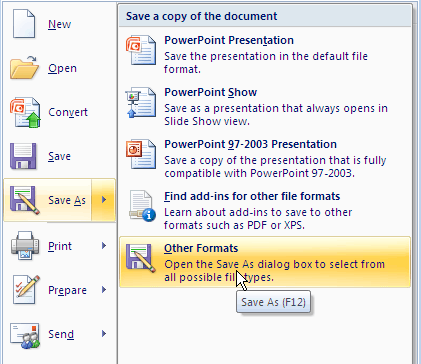
- דרך ה שמור כ בחלון, בחר תיקיה ריקה או צור תיקיה חדשה שתחזיק את תמונות PowerPoint.
- הזן כל שם קובץ שאתה רוצה. בתוך ה שמור כסוג גלילה מטה כדי לבחור אחת מתבניות התמונה (GIF, JPG, TIFF, PNG, BMP). לחץ על להציל.
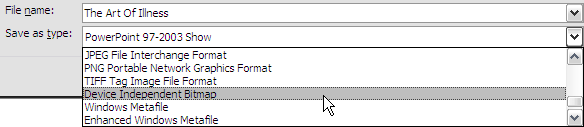
- PowerPoint נותן אפשרות לשמור כל שקופית או השקופית הנוכחית רק כתמונה. בחר אחד ללחיצה עליו בסדר בתיבת הדו-שיח הבאה לסיום חלק זה של התהליך.
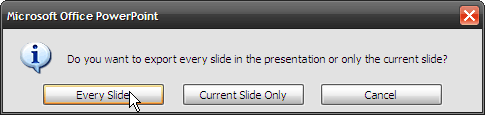
- לאחר מכן ניתן להפעיל את שומר המסך באמצעות מאפייני תצוגה - שומר מסך הכרטיסייה כפי שהוזכר קודם.
פתק: אולם שיטה זו אינה מצליחה לשמור על כל הנפשות, מעברים ומדיה עשירה משובצת שנמצאים בשקופית PowerPoint המקורית.
דרך פיקאסה
Picasa הוא אחד היישומים הטובים ביותר לניהול תמונות בחינם שיש לו תכונה חמורה המאפשרת לך להגדיר נכסים של שומר מסך.
- פתח את Picasa ולחץ על כלים תפריט.
- בחר הגדר שומר מסך. המערכת מאפייני תצוגה היישומון מופיע עם שומר מסך הכרטיסייה פעילה.

- ה הגדרות כפתור לוקח אותנו לחלק הניתן להגדרה של שומרי מסך של תמונות של גוגל. הגדר את סגנונות מעבר הצילום (קולאז ', מחיקה, דהייה, החלפה וזום וכו') מהתפריט הנפתח, משך הצילום (בין 0 ל -24 שניות) עם המחוון וכותרות התמונות עם תיבת הסימון.
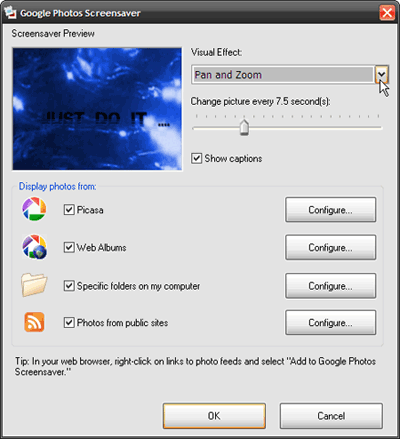
- שומר המסך של תמונות Google נותן לנו מקורות רבים - אוסף Picasa, אלבום מקוון של גוגל, אתרי תמונות ציבוריים עם עדכוני תמונות ותיקיות ספציפיות לבחירה. ה קבע את התצורה כפתור לכל מקור מאפשר הגדרות נפרדות.
- לחץ על אישור כדי לשמור את השינויים שלך.
דרך פליקר
אתה יכול לקבל עדכוני תמונות מפליקר באמצעות שומר מסך של תמונות Google. אפשרות נוספת היא להשתמש בכלי קוד פתוח שנקרא פליקר. רשת שומר מסך. האפליקציה הקטנה הזו מקבלת תמונות מ- Flickr ומציגה אותן כשומר מסך. זה מאפשר לך לבחור מגוון רחב של תמונות, כולל משלך, אנשי הקשר שלך והמועדפים שלך או מקבוצה או תג גלובלי.
אתה יכול גם לקבל תמונות הנעולות כפרטיות באמצעות אימות הבודק את הרשאתך להציג אלבום פרטי של Flickr. ה הורד הוא קטן בגודל 423 KB וכל מה שהוא דורש זה .Net Framework 2.0 להתקין ולהפעיל.
- ניתן להפעיל את היישום מה- מאפייני תצוגה יישומון. בחר פליקר ברשימה הנפתחת של היישומון ולהגדרת ההגדרות.
- בחר מבין השלושה - למשתמש, לכל קבוצה או לכל אחד, למקור התמונות שלך. כמה אפשרויות משנה עוזרות לצמצם את הבחירות שלך.
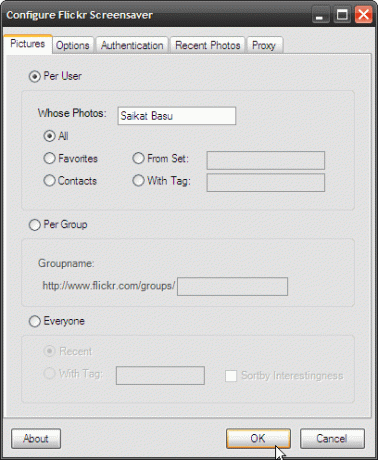
- ה אפשרויות הכרטיסייה היא המקום בו אתה יכול לשחק עם רוב ההגדרות של שומר המסך ומשך הזמן. למשל השלושה שיטות ציור (רגיל, גלויה ומעבר) שולטים על אופן הצגת התמונות על המסך.
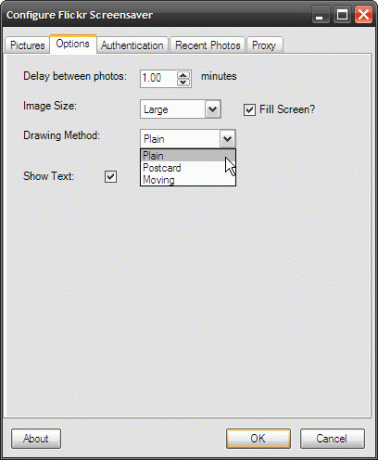
עם 3 מיליארד תמונות פלוס לבחירה, זה מלאי רב עבור שומר המסך שלך.
דרך הפלאש
אם אתה רוצה תוכן עשיר ומונפש לשומר המסך שלך אז פלאש הוא הדרך ללכת. ו סופת אינסטנט מתאים לתפקיד. תוכנה זו בחינם בלבד של Windows עוזרת לך ליצור שומרי מסך מבוססי Flash כקבצי הפעלה.
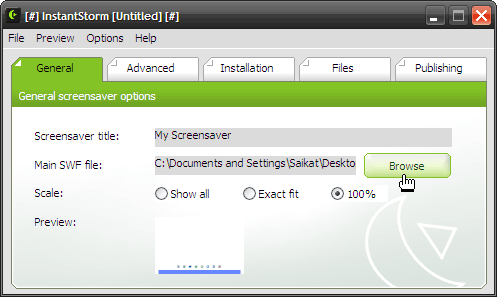
המשתמש רק צריך לבחור את קובץ SWF, להגדיר את האפשרויות ולהרכיב אותו לקובץ הפעלה להתקנה כשומר מסך. מעצב שיח משולב הגדרות מאפשר לך להתאים אישית את תוכן דו-שיח ההגדרות של שומר המסך אליו ניגשים דרך כפתור ההגדרות במאפייני תצוגה של המערכת. תצוגה מקדימה של שומר מסך ותצוגה מקדימה של תצוגה מקדימה של תיבת הדו-שיח מאפשרת לך לבדוק את עבודתך לפני שאתה מורכב אותה להפעלה.
סופת אינסטנט תואם ל- Microsoft Windows 95, 98, ME, NT4, 2000, XP, 2003 ו- Vista.
למרות שאני מבין אלה שמאמינים ששומר המסך הטוב ביותר הוא לכבות את המסך, מעולם לא התמרמנתי על שומר מסך עצמי ויצר לעצמי.
אם אתה מעדיף להשאיר את כל העבודה למישהו אחר, מדוע לא להוריד אחת כזו שומרי מסך מדהימים עבור Windows 10 שומרי מסך בחינם מדהימים עבור Windowsשומרי מסך מגניבים יכולים לגרום למחשב שלך להראות מדהים כאשר הוא אינו בשימוש. נסה את שומרי מסך חינמיים מדהימים אלה עבור Windows 10. קרא עוד ?
סיייקט באסו הוא סגן עורך לאינטרנט, חלונות ופרודוקטיביות. אחרי שהסיר את הטרחה של MBA וקריירת שיווק בת עשר שנים, הוא נלהב כעת לעזור לאחרים לשפר את כישורי סיפורם. הוא מחפש את פסיק האוקספורד החסר ושונא צילומי מסך גרועים. אבל רעיונות לצילום, פוטושופ ופרודוקטיביות מרגיעים את נשמתו.

